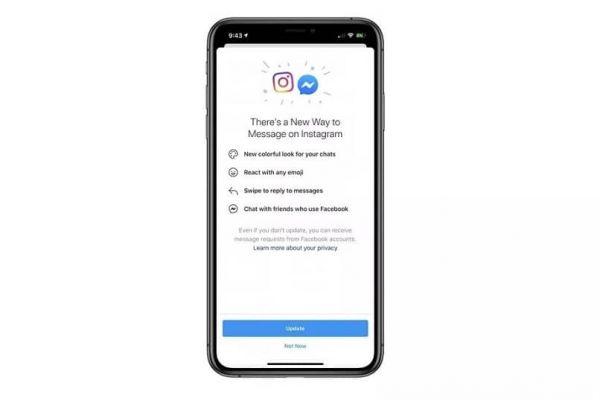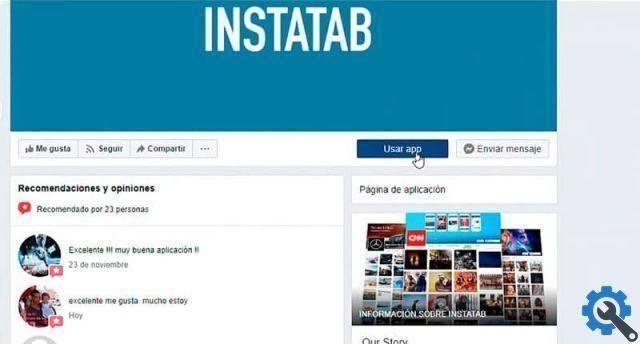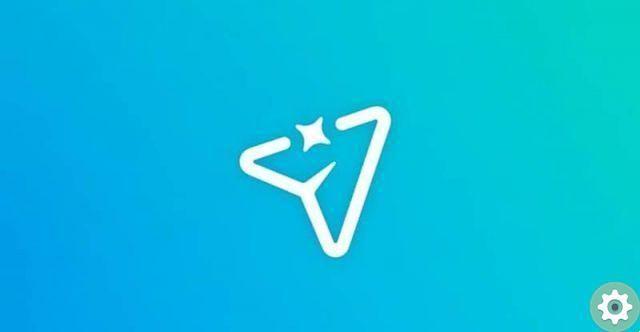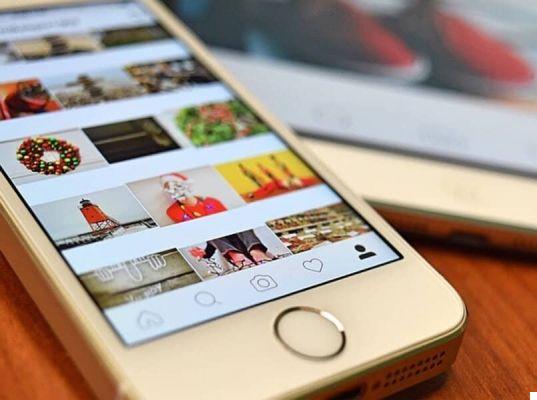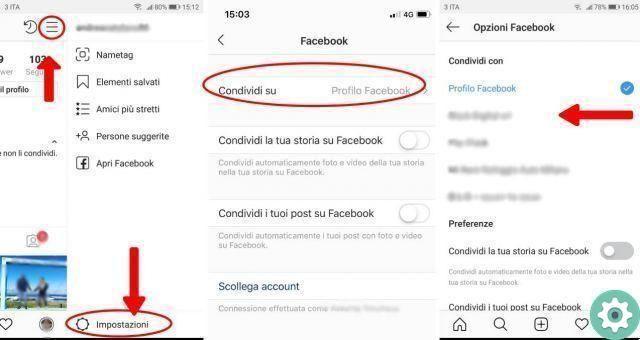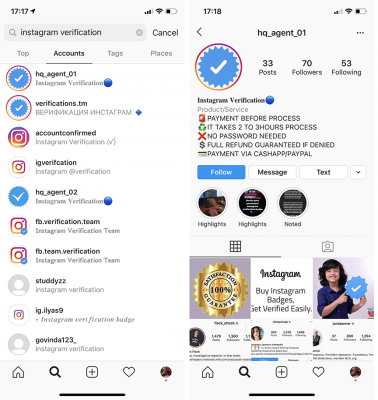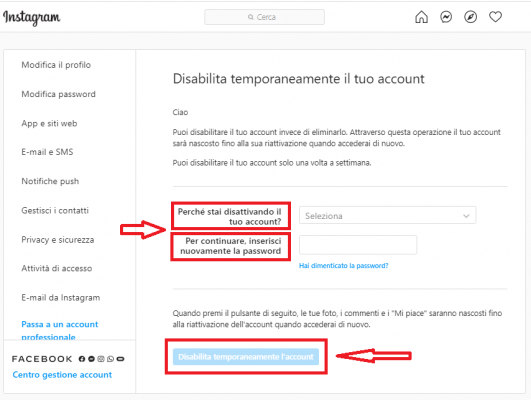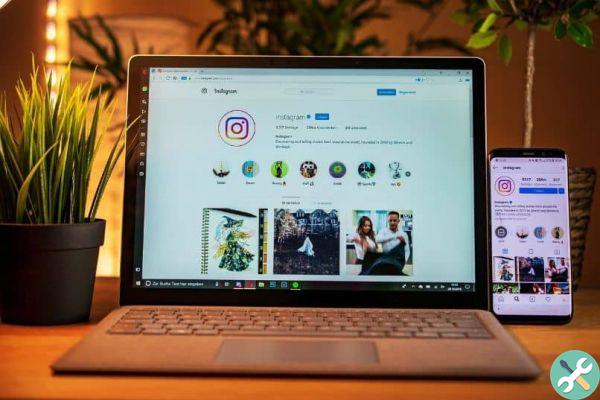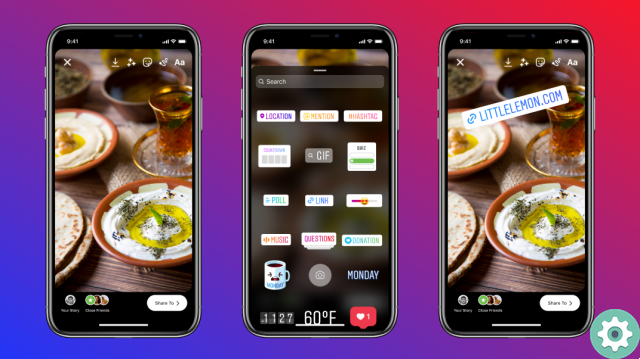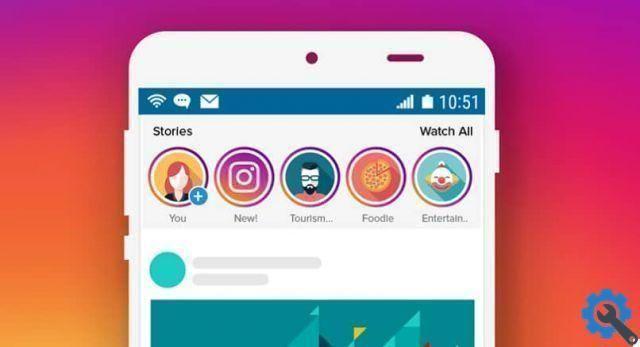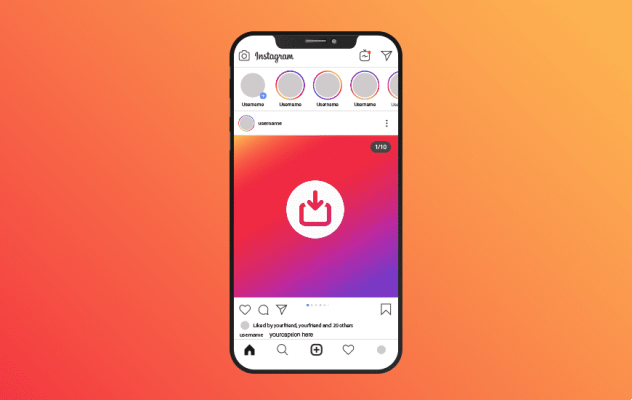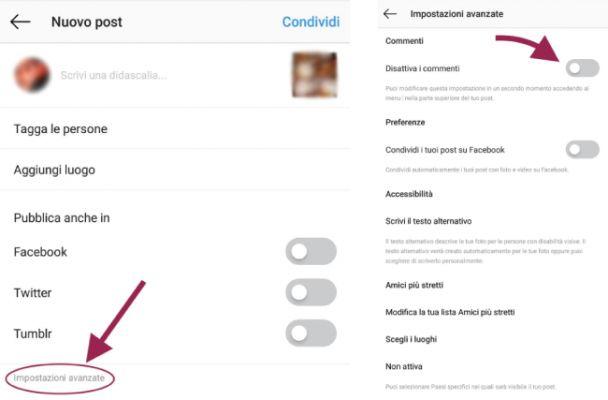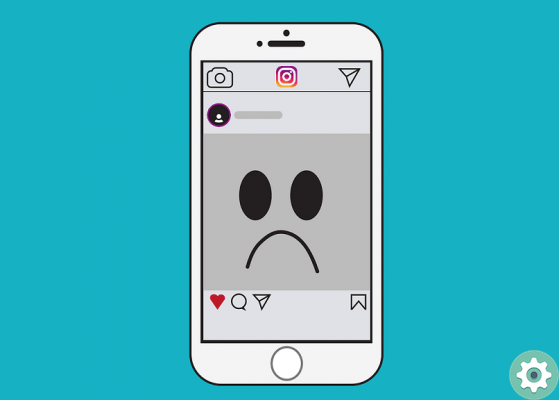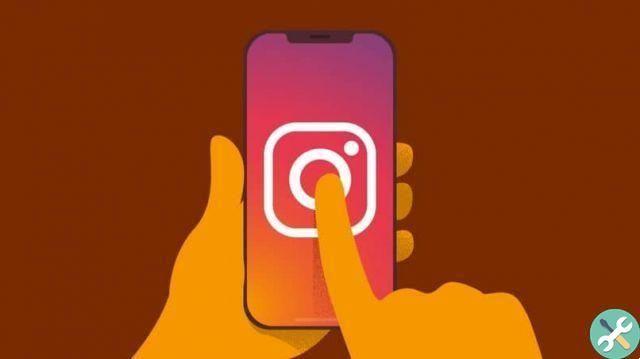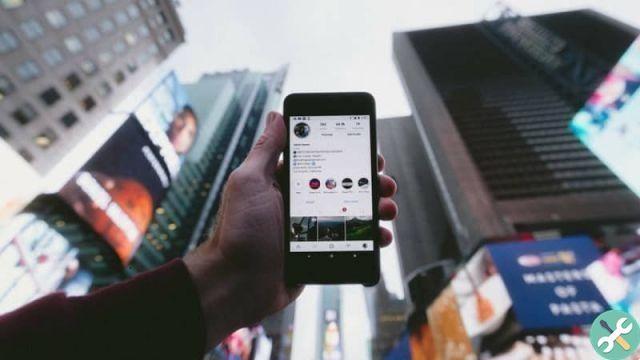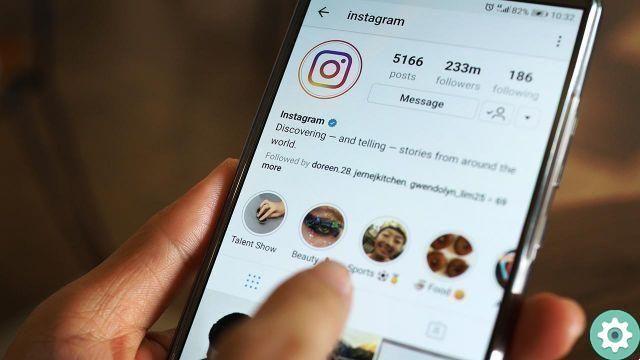Isso se deve à sua versatilidade, incorporação de novas e outras funções de compartilhamento de vídeo e foto. Ele permite que você envie as chamadas mensagens privadas e aqui neste artigo mostraremos como excluir mensagens ou conversas privadas do instagram.
É que, como usuários de qualquer rede social, não queremos que as mensagens que enviamos sejam lidas por outros usuários. Ou talvez tenhamos um erro muito comum ao enviar um mensagem direta para outro contato e queremos excluir essa mensagem a todo custo. Portanto, seria muito útil ter um método ou um truque que nos permitisse eliminar essas mensagens.
Como excluir mensagens ou conversas privadas do Instagram" src="/images/posts/85e60c1d3661c233e15bddd0f350fcd9-0.jpg">
Este tutorial irá guiá-lo passo a passo para que você possa excluir mensagens ou conversas em particular do Instagram. Mas então você tem que se fazer a seguinte pergunta: como isso é possível? E mostraremos a resposta abaixo, pedimos apenas que continue lendo o artigo.
Como excluir mensagens ou conversas privadas do Instagram
A evolução de Instagram é notável e agora você pode fazer coisas que não eram possíveis antes, como enviar mensagens de voz. E com isso queremos dizer a você que talvez no passado não fosse possível excluir mensagens privadas, mas agora é.
E lembre-se, não estamos falando apenas de uma mensagem, pretendemos excluir uma conversa inteira. É por isso que muitos usuários ainda se juntam e criam sua conta no Instagram.
Mas é que o Instagram se tornou uma caixa de surpresas, onde tudo é possível, pois você também poderá saber como cancelar o envio de uma mensagem. Isso certamente supera nossas expectativas das funções práticas de uma rede social. Em seguida, siga estes passos que serão perfeitamente compatíveis com dispositivos iOS ou Android.
Etapas para excluir mensagens ou conversas privadas do Instagram
Para eliminar as conversas, a primeira coisa que precisamos fazer é ir diretamente ao rede social Instagram, após fazer login e estar em nosso perfil. Vá para a seção de envio da mensagem que você reconhece porque tem um ícone de avião de papel. Clicar no ícone mostrará as conversas que você teve com seus contatos.
Agora se o seu dispositivo for Android, você só tem que escolher e pressionar a conversa para excluir, você tem que segurar, até que apareçam três opções. Claro que você tem que escolher a opção Excluir e a conversa será excluída. Agora, se o seu dispositivo for iOS, você fará o seguinte. Selecione a conversa que deseja excluir e deslize-a para a esquerda.
Esta ação irá gerar um menu com várias opções nas quais você deve escolher Excluir, então você será solicitado a confirmar a exclusão da conversa. E você prosseguirá para confirmá-lo, desta forma a conversa escolhida foi excluída do Instagram.
Você deve ter em mente que esta ação apenas exclui mensagens em sua conta e não as remove de forma alguma da conta ou da lista de quem participou do chat. Agora vamos ver como isso é possível excluir uma mensagem. Isso pode ser aplicado perfeitamente caso você tenha enviado uma mensagem para outro contato da sua lista por engano, agora vamos ver como cancelar o envio.
Como excluir mensagens ou conversas privadas do Instagram" src="/images/posts/85e60c1d3661c233e15bddd0f350fcd9-1.jpg">
A primeira coisa que você deve fazer é ir para a seção de mensagens e estar lá, localize a mensagem que deseja excluir. Uma vez feito, você só precisa segurar até que um menu de opções apareça. Você verá várias opções, mas no nosso caso selecionaremos Cancelar e você terá que fazer o mesmo nos dispositivos iOS e Android.
Cancelamento irá apagar a mensagem da sua conversa e do destinatário, e se o destinatário ainda não viu a mensagem, nunca verá. E assim chegamos ao final deste artigo, bem didático e que mostrou mais uma função do Instagram.
TagsInstagram